تصدير أو استيراد قائمة البرامج المثبتة باستخدام WINGET على Windows 11/10
WINGET أو Windows Packet Manager هي أداة سطر أوامر تُستخدم لاستيراد أو تصدير الأوامر لإنشاء قائمة بالبرامج المثبتة. يقوم بإنشاء ملف JSON أو TXT يمكن استخدامه لإجراء التثبيت المجمع على جهاز مختلف. في هذه المقالة ، سنرى كيفية تصدير أو استيراد قائمة البرامج المثبتة باستخدام WINGET على Windows 11/10.
ما هو Windows Package Manager أو WINGET ؟
Windows Package Manager ( WINGET ) هو حل شامل لمدير الحزم يتألف من أداة سطر أوامر ومجموعة من الخدمات لتثبيت التطبيقات على أجهزة الكمبيوتر التي تعمل بنظام Windows(Windows) .
تصدير أو استيراد قائمة البرامج المثبتة(Import Installed Software) باستخدام WINGET
هذه عملية من خطوتين ، سنقوم أولاً بتصدير القائمة إلى ملف JASON أو TXT ثم سنستوردها من هناك. تسهل أوامر WINGET الأمر على مستخدمي Windows حيث لا يتعين عليهم الآن تثبيت جميع التطبيقات يدويًا.
قبل تصدير البرنامج واستيراده ، نحتاج أولاً إلى معرفة كيفية تثبيت WINGET . لذلك ، يجب عليك تنزيل إصدار المعاينة من App Installer ، لذلك ، عليك التسجيل في برنامج Windows Package Manager Insiders(Windows Package Manager Insiders Program) من خلال الانتقال إلى هنا(going here) .
ستتلقى على الفور بريدًا إلكترونيًا من Microsoft يصف خطوات تنزيل التطبيق. بعد تثبيت التطبيق ، دعنا نستخدم WINGET لتصدير أو استيراد قائمة البرامج المثبتة(Installed Software) .
قبل البدء ، من الأفضل معرفة أمرين من WINGET .
- للحصول على قائمة بجميع أوامر WINGET ، استخدم
winget - للحصول على المعلومات ، استخدم التطبيق (التطبيقات)
winget show
ما يلي هو ما عليك القيام به لتصدير أو استيراد قائمة البرامج المثبتة(Installed Software) باستخدام WINGET على Windows 11/10 .
- استيراد قائمة البرامج المثبتة
- تصدير قائمة البرامج المثبتة
دعونا نتحدث عنها بالتفصيل.
1] تصدير قائمة البرامج المثبتة
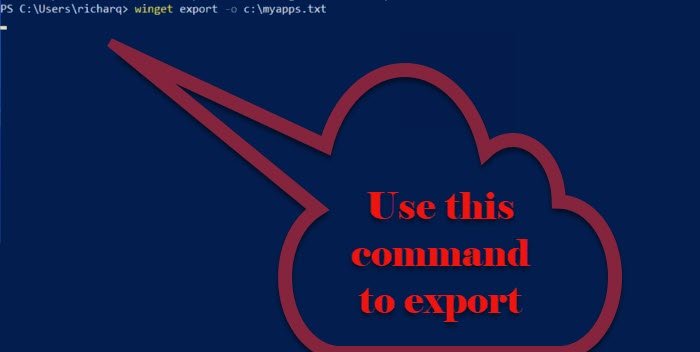
لتصدير قائمة البرامج المثبتة(Installed Software) ، عليك اتباع الخطوات المحددة.
- قم بتشغيل موجه الأوامر أو PowerShell(Command Prompt or PowerShell ) كمسؤول من قائمة ابدأ.(Start Menu.)
- اكتب الأمر التالي واضغط على Enter.
winget export -o <Path>\<EXPORT.TXT or JASON>
تحتاج إلى استبدال <Path> بالمسار واسم الملف لتصدير قائمة التطبيقات المثبتة و < EXPORT.TEXT or JASON> بالاسم الذي تريد أن تعطيه لقائمتك المصدرة مع امتداد التنسيق الذي تريده يصدّر.
الآن ، سيتم إنشاء ملف JSON يتكون من جميع التطبيقات المتوفرة في مستودع Windows Package Manager .
2] استيراد قائمة البرامج المثبتة
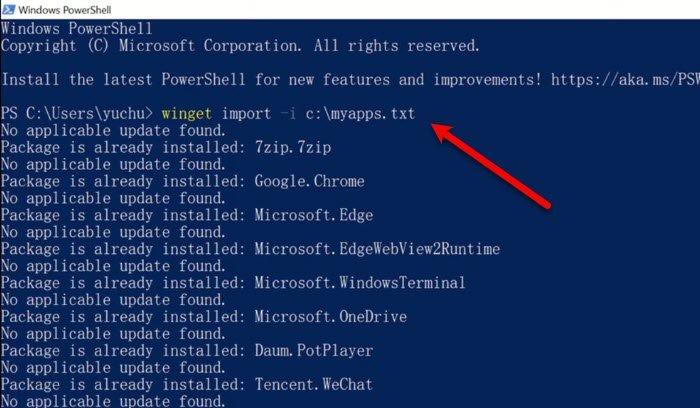
بعد التصدير ، حان الوقت لاستيراد ملف JSON أو TXT . للقيام بذلك ، يمكنك اتباع الخطوات المحددة.
- قم بتشغيل موجه الأوامر أو PowerShell(Command Prompt or PowerShell ) كمسؤول من قائمة ابدأ.(Start Menu.)
- اكتب الأمر التالي واضغط على Enter.
winget import -i <Path>\<EXPORT.TXT or JASON>
تحتاج إلى استبدال <Path> بالمسار واسم الملف الذي يحتوي على المعلومات التي تم تصديرها و <EXPORT.TXT or JASON> باسم الملف المُصدَّر
سيقوم الأمر بتنفيذ وتثبيت جميع التطبيقات المصدرة. قد تستغرق العملية بعض الوقت وسيتم تخطيها إذا كان البرنامج مثبتًا بالفعل على جهاز الكمبيوتر الخاص بك.
لذلك ، هذه هي الطريقة التي يمكنك من خلالها الاستيراد والتصدير بمساعدة WINGET .
المصدر(Source) : Microsoft.com .
ذات صلة: (Related: )كيفية تحديث جميع البرامج المثبتة مرة واحدة باستخدام WINGET(How to update all installed programs at once using WINGET) .
Related posts
كيفية Import or Export Tasks من Task Scheduler في Windows 11/10
كيفية Import، Export Start Menu layout في Windows 10
كيفية تكوين، Export، Import File Associations في Windows 10
كيفية إعادة تعيين، Export and Import Default App Associations على Windows 10
كيفية إظهار Details pane في File Explorer في Windows 10
أفضل Battery monitor، تحليلات وإحصائيات التطبيقات ل Windows 10
كيفية تمكين أو Disable Archive Apps feature في Windows 10
كيفية استخدام Charmap and Eudcedit المدمج في أدوات Windows 10
كيفية تغيير الافتراضي Webcam في الكمبيوتر Windows 10
كيفية إصلاح Disk Signature Collision problem في Windows 10
خطأ فشل procedure call البعيد أثناء استخدام DISM في Windows 10
Adjust الخاص بك Monitor للحصول على أفضل screen resolution في Windows 10
Microsoft Edge Browser Tips and Tricks ل Windows 10
كيفية تمكين أو تعطيل Win32 Long Paths على Windows 10
كيفية إعادة تثبيت Microsoft Store Apps في Windows 10
كيفية إدارة Data Usage Limit على Windows 10
غير موجود Fix Crypt32.dll أو خطأ مفقود في Windows 11/10
Best Laptop Battery Test software & Diagnostic tools ل Windows 10
كيفية إضافة أو تغيير Time Server في Windows 10
ما هو PLS file؟ كيفية إنشاء PLS file في Windows 11/10؟
